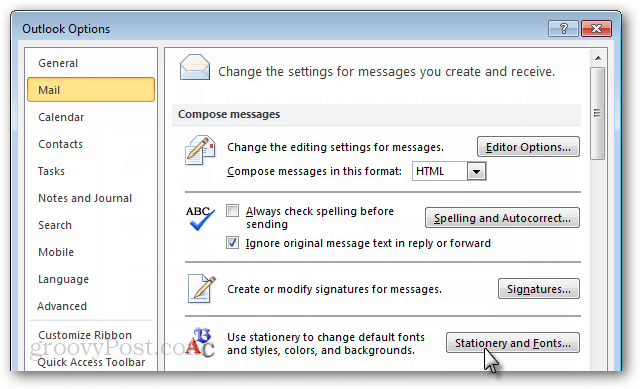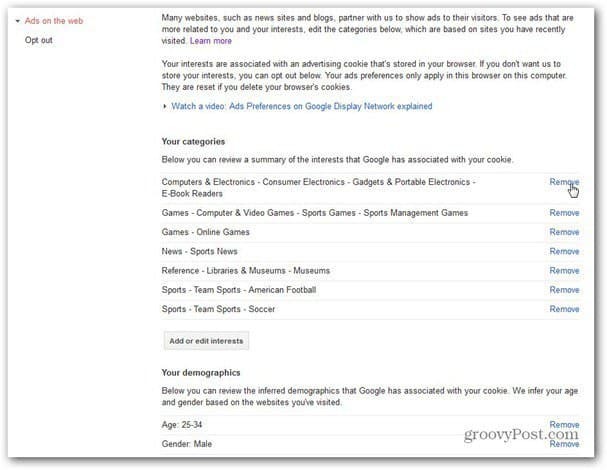Kako narediti sliko pregledno v PowerPointu
Microsoftova Pisarna Power Point Junak / / October 13, 2020
Nazadnje posodobljeno dne

Če naredite sliko pregledno v Photoshopu, je lahko dober način, da se bolj osredotočite na druge elemente. Evo kako.
Microsoft PowerPoint ima vse funkcije, ki jih potrebujete za izdelavo predstavitev, ne da bi se morali zanašati na zunanjo programsko opremo. Če na diapozitive dodajate vsebino, kot so slike, vam za popravke ali spremembe ni treba zanašati na neodvisno aplikacijo, kot je Photoshop.
Ena najpogostejših sprememb, ki jo uporabniki želijo narediti na slikah, je, da je pregledna. To pomaga potisniti sliko v ozadje, omogočiti, da se vaše besede in druga vsebina bolj osredotočijo. Če želite vedeti, kako narediti sliko pregledno v programu PowerPoint, morate to storiti tukaj.
Kako narediti sliko pregledno z uporabo oblik
Razen če imate a Naročnina na Microsoft 365, v PowerPointu lahko sliko naredite pregledno samo tako, da jo vstavite v prazno obliko in nato spremenite stopnjo prosojnosti same oblike. Začnite z odpiranjem nove ali obstoječe predstavitve PowerPoint.
Nato boste morali ustvariti novo obliko. Če želite to narediti, pritisnite Vstavi> Oblike in izberite ustrezno obliko (na primer pravokotnik) za risanje.
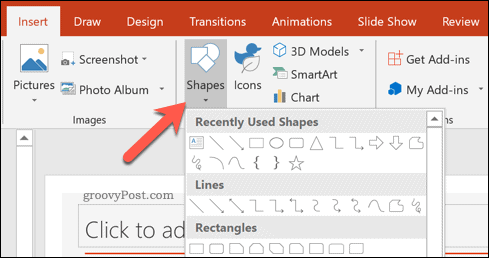
Ko je izbrana, narišite obliko na diapozitiv v predstavitvi. Z desno miškino tipko kliknite obliko in nato pritisnite Oblika oblike možnost.
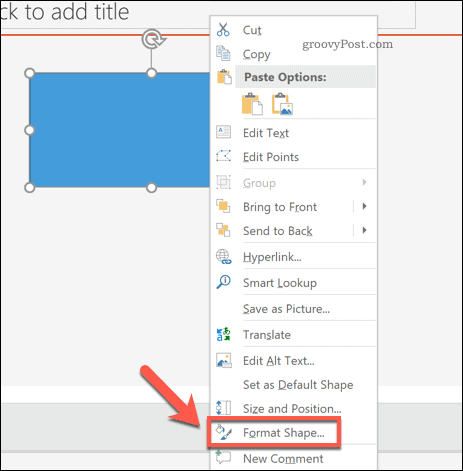
To bo odprlo Meni Oblika oblike na desni strani. Če želite v obliko vstaviti sliko, pritisnite Izpolnite možnost.
Med navedenimi možnostmi pritisnite Slika ali polnilo teksture, nato pritisnite Vstavi gumb, da vstavite sliko.
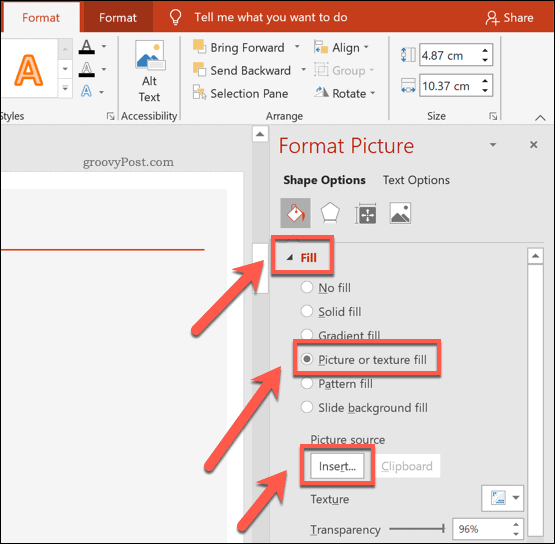
Ko je slika vstavljena, premaknite Preglednost drsnik za povečanje uporabljene prosojnosti oblike. V polje poleg drsnika lahko vnesete tudi odstotek.
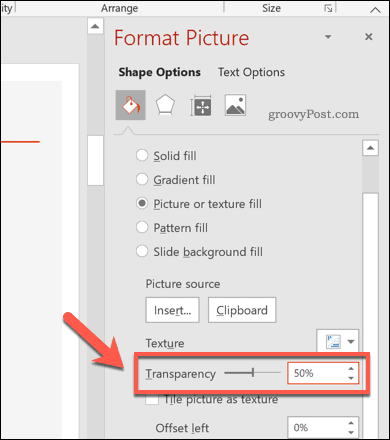
Vse spremembe ravni preglednosti bodo prikazane takoj.
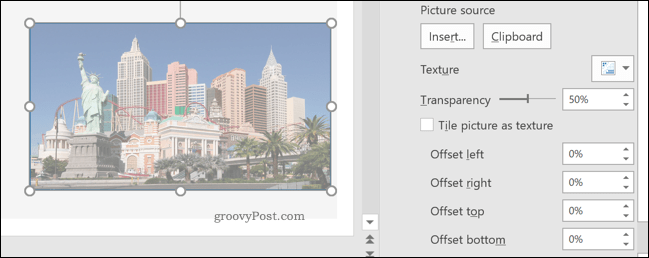
Na primer, nastavitev ravni preglednosti 50% pomeni, da bo oblika (napolnjena z vstavljeno sliko) za 50% manj jasna kot prej.
Uporaba orodja za preglednost PowerPoint (samo Microsoft 365)
Zgornja metoda bo delovala za vse uporabnike PowerPointa. Če ste naročnik Microsoft 365, pa boste lahko dostopali do nove funkcije PowerPointa, imenovane Orodje za preglednost.
To uporabnikom PowerPointa omogoča neposredno spreminjanje preglednosti slik in je na voljo uporabnikom PowerPointa z naročnino na Microsoft 365 v sistemih Windows in macOS.
Če želite to narediti, odprite predstavitev PowerPoint in izberite vstavljeno sliko. Na traku pritisnite Oblika orodij za slike> Prosojnost.
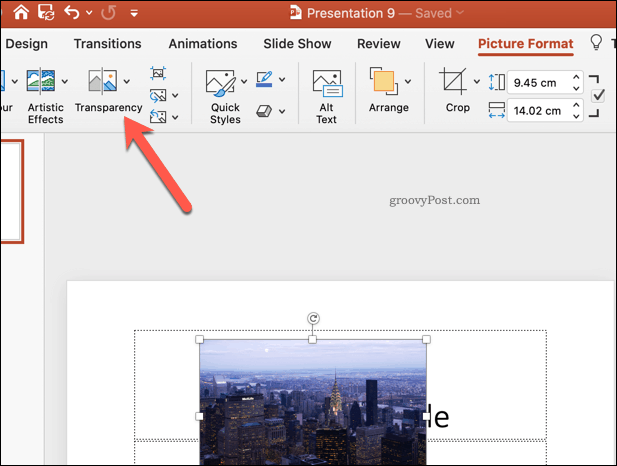
Prikaže se vrtiljak z različnimi možnostmi preglednosti od 0% do 100%, ki vam omogoča, da vidite, kako bo vplivala na vašo sliko.
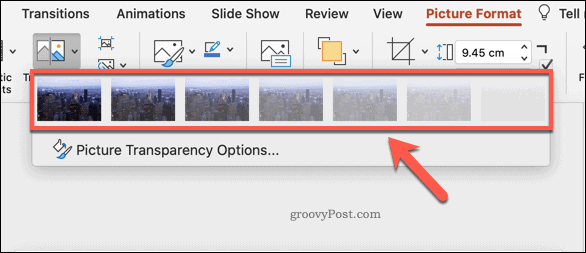
Izberite eno od razpoložljivih možnosti, da takoj spremenite prosojnost slike. Druga možnost je, da pritisnete Možnosti prosojnosti slike pod njim, da namesto tega nastavite raven preglednosti po meri.
Nadaljnje spremembe predstavitve PowerPoint
Ko veste, kako narediti sliko pregledno v PowerPointu, lahko začnete ustrezno uporabljati svoje oblikovalske sposobnosti. Lahko bi predstavitvi dodajte GIF, ki ponuja vsebino v videu, ne da bi povečali velikost datoteke. Če GIF ni dovolj, obstaja veliko načinov dodajte video v predstavitev PowerPointa, tudi neposredno iz YouTuba.
Če morate slikam dodati dodatno vsebino, boste morda želeli dodaj napise sliki v PowerPointu za nadaljnje razlage stvari. Vendar ne pozabite, da lahko stiskanje slik v PowerPointu za zmanjšanje celotne velikosti datoteke, če je vaša predstavitev prevelika za obdelavo.
Kaj je osebni kapital? Pregled za 2019, vključno s tem, kako ga uporabljamo za upravljanje denarja
Ne glede na to, ali najprej začnete z vlaganjem ali ste sezonski trgovec, ima Personal Capital nekaj za vsakogar. Tukaj je pogled na ...